Hướng dẫn xóa nội dung trùng lặp, remove các dòng giống nhau khỏi excel 2003 2007 2010 2013
Khi làm việc với văn bản nhỏ ít số liệu thì bạn có thể dễ dàng phát hiện ra những dữ liệu trùng lặp hoặc thường gặp là các dòng trùng lặp giống nhau dữ liệu sẽ không đồng bộ. Và cũng có thể dễ dàng xóa nó, tuy nhiên khi bạn xử lý 1 văn bản excel lớn với hàng ngàn record thì việc phát hiện thủ công là không thể và cũng rất khó triệt để được. KHi đó bạn cần sử dụng tới các tính năng của excel.
Để lọc dữ liệu trùng lặp chúng ta cũng có rất nhiều cách khác nhau như: chức năng loại bỏ nội dung trùng lặp, hightlight nội dung trùng lặp từ đó lựa chọn và xóa, dùng filter lọc và xóa, dùng macro để xóa.... Tùy theo nhu cầu bạn có thể sử dụng các cách khác nhau. Ở bài này mình sẽ hướng dẫn các bạn cách xóa nội dung trùng lặp bằng 2 cách là Remove Duplicate và Hightlight Duplicate.
1. Xóa dữ liệu trùng lặp bằng chức năng Remove Duplicate
Đây là tính năng được trang bị sẵn và cũng khá nhanh chóng hiệu quả giúp bạn dễ dàng loại bỏ những dòng trùng lặp, trước tiên các bạn cần bôi đen vùng cần xóa nội dung trùng lặp sau đó vào tab Data --> Remove Duplicates
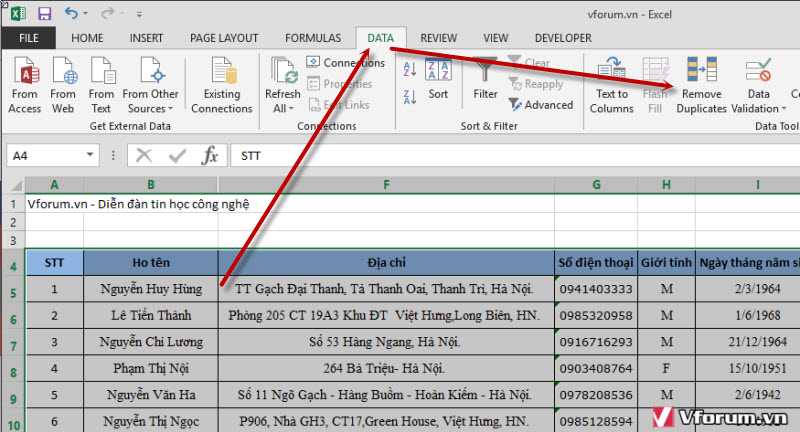
1 bảng sẽ hiển lên các bạn sẽ chọn những trường mà nếu nó trùng nhau hết thì xóa, ở đây mình sẽ chọn tất cả các trường nhưng bỏ trường STT, vì số thứ tự nó khác nhau rồi, sau đó nhấn OK
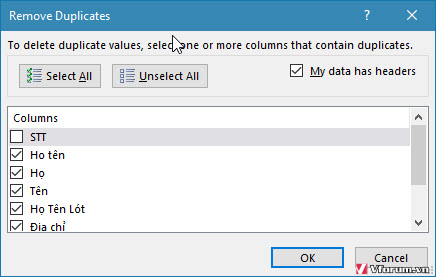
Và chúng ta sẽ có thông báo tìm được bao nhiêu record trùng lặp, ví dụ ở đây mình tìm thấy 2 dòng trùng lặp và Excel sẽ tự động xóa đi để lại 2 dòng trống, bạn muốn xóa hẳn thì tiếp tục chọn 2 dòng này click chuột phải chọn Delelete
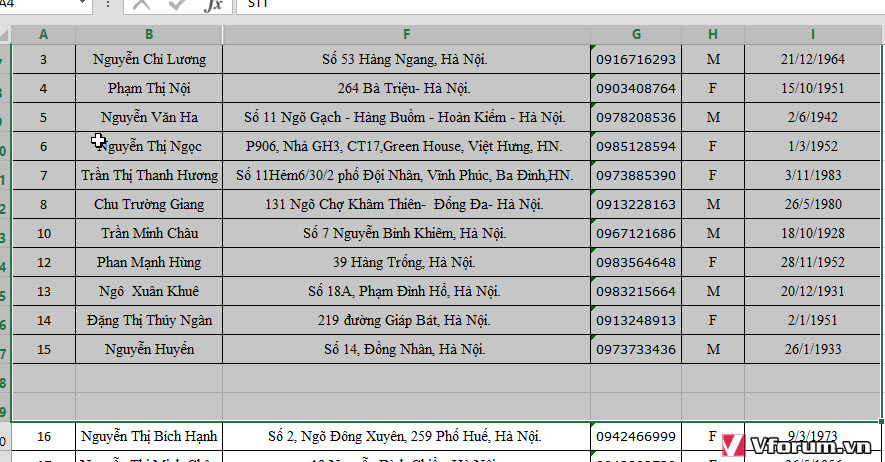
2. Hightlight dữ liệu trùng lặp sau đó xóa thủ công
Đây là tính năng giúp bạn sẽ nhìn thấy những ô giống nhau được bôi cùng 1 màu, và review lại 1 lần nữa trước khi xóa thủ công để chắc ăn việc xóa là đúng.
Vào tab HOme --> Chọn Conditional Formatting --> Hightlight Cell Rules --> Duplicate values...
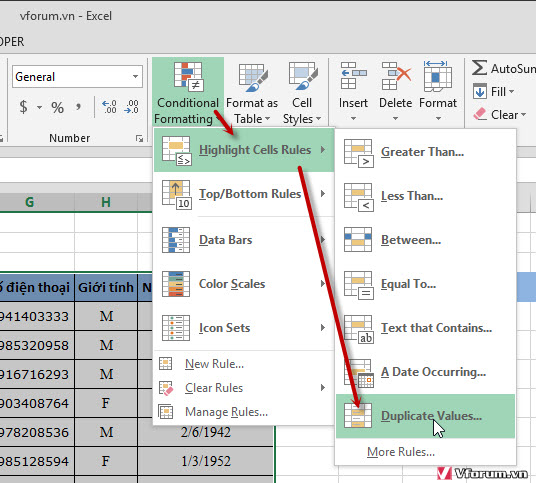
Bạn cũng có thể tùy chọn thêm sau đó nhấn Ok

Nội dung trùng lặp sẽ được hiển thị, bạn sẽ phải so sánh và chọn ra những dòng đúng là trùng lặp để xóa nó đi
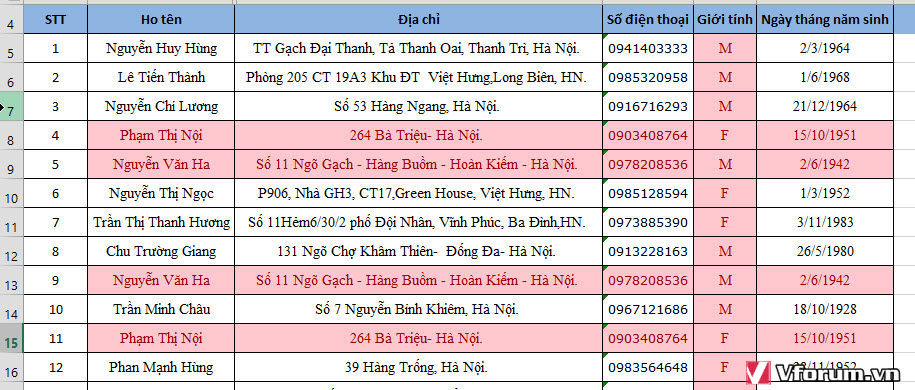
Ngoài cách này cũng có rất nhiều cách khác nữa vfo.vn sẽ giới thiệu ở các bài sau, nhưng đa số các trường hợp bạn sử dụng 2 cách này sẽ giải quyết được.
Xem thêm: Hướng dẫn cách sử dụng Macro trong Excel - Tạo Macro mới, chạy Macro, lưu file Macro
Khi làm việc với văn bản nhỏ ít số liệu thì bạn có thể dễ dàng phát hiện ra những dữ liệu trùng lặp hoặc thường gặp là các dòng trùng lặp giống nhau dữ liệu sẽ không đồng bộ. Và cũng có thể dễ dàng xóa nó, tuy nhiên khi bạn xử lý 1 văn bản excel lớn với hàng ngàn record thì việc phát hiện thủ công là không thể và cũng rất khó triệt để được. KHi đó bạn cần sử dụng tới các tính năng của excel.
Để lọc dữ liệu trùng lặp chúng ta cũng có rất nhiều cách khác nhau như: chức năng loại bỏ nội dung trùng lặp, hightlight nội dung trùng lặp từ đó lựa chọn và xóa, dùng filter lọc và xóa, dùng macro để xóa.... Tùy theo nhu cầu bạn có thể sử dụng các cách khác nhau. Ở bài này mình sẽ hướng dẫn các bạn cách xóa nội dung trùng lặp bằng 2 cách là Remove Duplicate và Hightlight Duplicate.
1. Xóa dữ liệu trùng lặp bằng chức năng Remove Duplicate
Đây là tính năng được trang bị sẵn và cũng khá nhanh chóng hiệu quả giúp bạn dễ dàng loại bỏ những dòng trùng lặp, trước tiên các bạn cần bôi đen vùng cần xóa nội dung trùng lặp sau đó vào tab Data --> Remove Duplicates
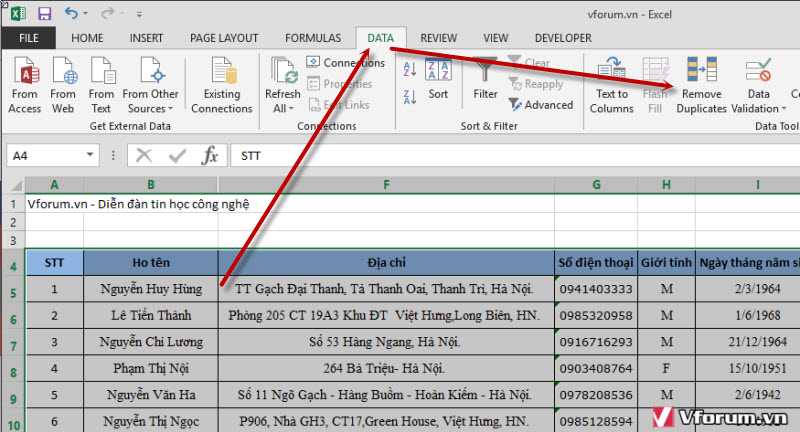
1 bảng sẽ hiển lên các bạn sẽ chọn những trường mà nếu nó trùng nhau hết thì xóa, ở đây mình sẽ chọn tất cả các trường nhưng bỏ trường STT, vì số thứ tự nó khác nhau rồi, sau đó nhấn OK
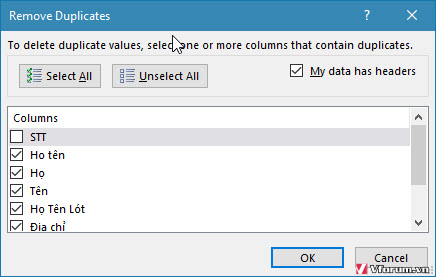
Và chúng ta sẽ có thông báo tìm được bao nhiêu record trùng lặp, ví dụ ở đây mình tìm thấy 2 dòng trùng lặp và Excel sẽ tự động xóa đi để lại 2 dòng trống, bạn muốn xóa hẳn thì tiếp tục chọn 2 dòng này click chuột phải chọn Delelete
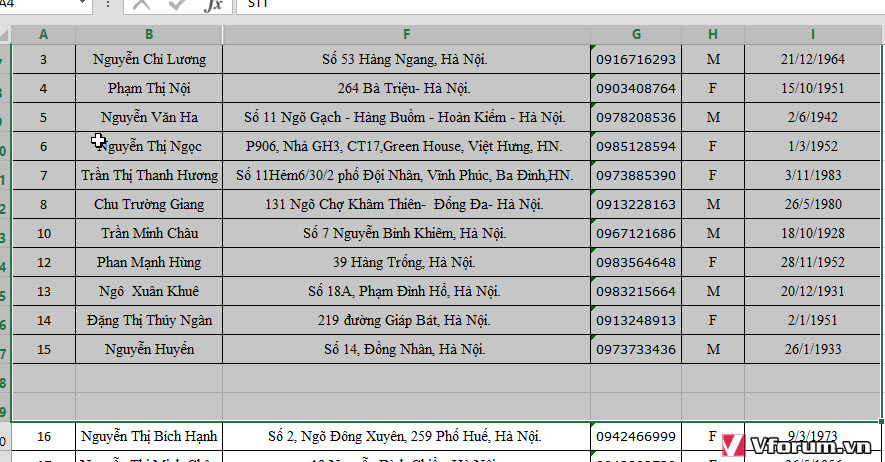
2. Hightlight dữ liệu trùng lặp sau đó xóa thủ công
Đây là tính năng giúp bạn sẽ nhìn thấy những ô giống nhau được bôi cùng 1 màu, và review lại 1 lần nữa trước khi xóa thủ công để chắc ăn việc xóa là đúng.
Vào tab HOme --> Chọn Conditional Formatting --> Hightlight Cell Rules --> Duplicate values...
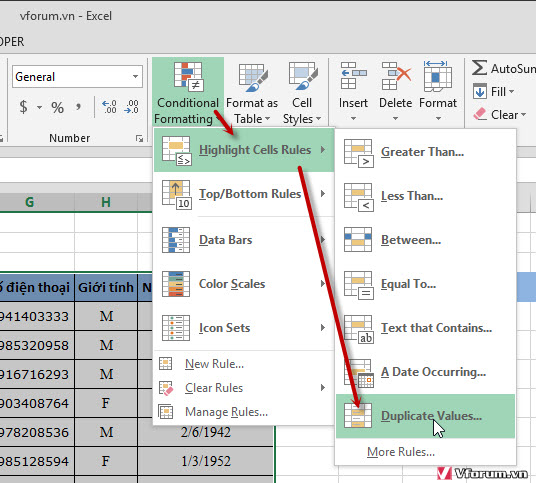
Bạn cũng có thể tùy chọn thêm sau đó nhấn Ok

Nội dung trùng lặp sẽ được hiển thị, bạn sẽ phải so sánh và chọn ra những dòng đúng là trùng lặp để xóa nó đi
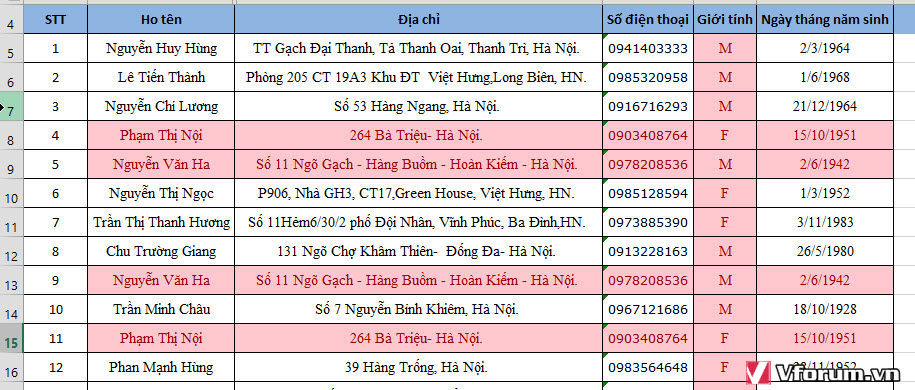
Ngoài cách này cũng có rất nhiều cách khác nữa vfo.vn sẽ giới thiệu ở các bài sau, nhưng đa số các trường hợp bạn sử dụng 2 cách này sẽ giải quyết được.
Xem thêm: Hướng dẫn cách sử dụng Macro trong Excel - Tạo Macro mới, chạy Macro, lưu file Macro